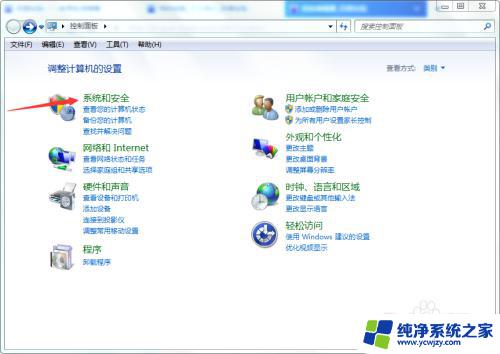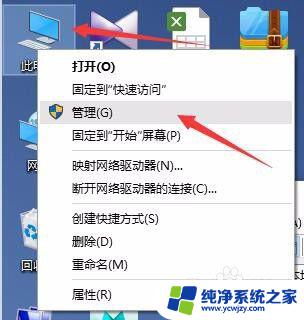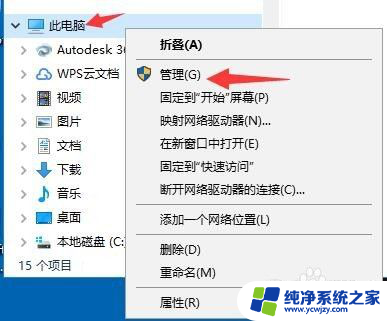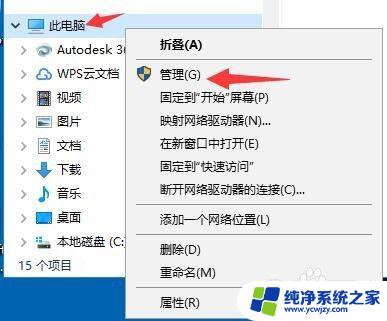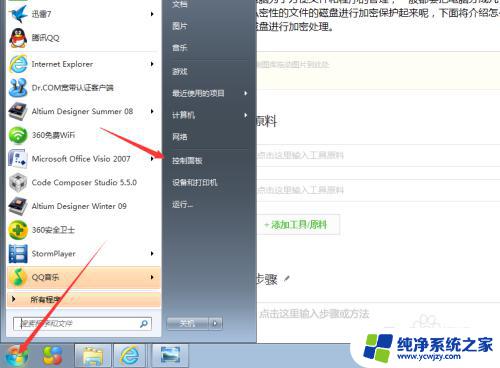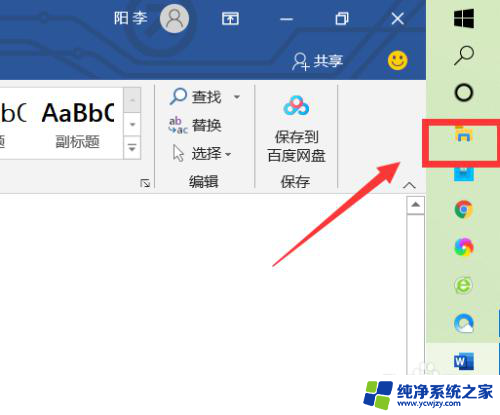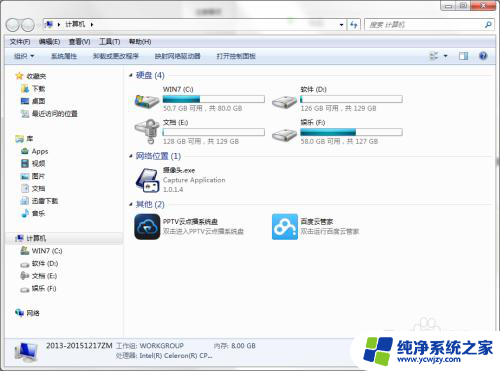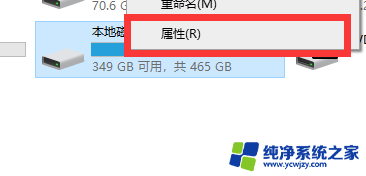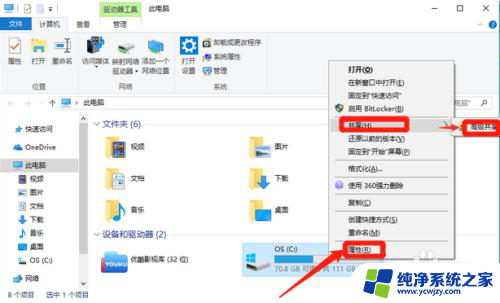怎么新建电脑磁盘
在日常使用电脑的过程中,我们可能会需要新建一个磁盘来存储更多的数据或者安装新的软件,新建电脑磁盘并不复杂,只需要按照一定的步骤便可完成。通过电脑的操作系统自带的磁盘管理工具,我们可以很方便地创建新的磁盘,以满足不同的需求。接下来让我们一起了解一下电脑如何创建新磁盘的方法。
具体步骤:
1.首先在我的电脑/计算机右击,出来选项点击'管理'如图:
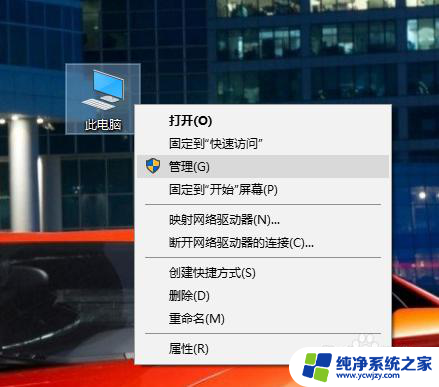
2.进入如下页面,在左面选项栏点击>存储>磁盘管理
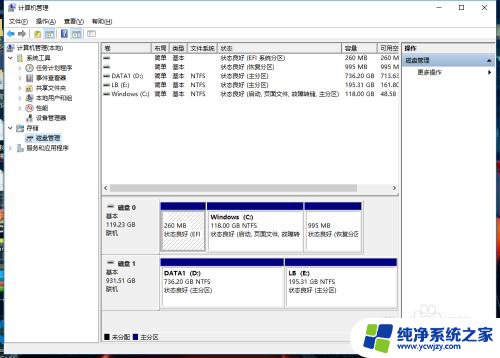
3.选择所需要减少容量的,我选择的是容量比较大的盘。然后右击> 压缩卷
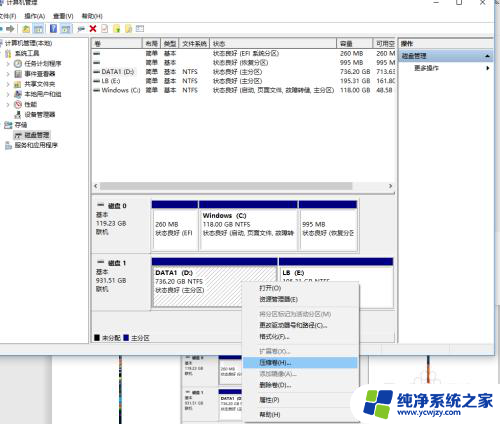
4.接下来就是给新盘分配容量,如同,我分配的是150G, 直接点击压缩
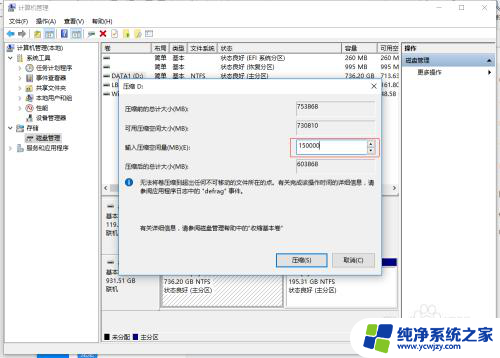
5.接下来就会发现会出现一个新空间盘(并不是磁盘),刚才选择的那个盘内存容量减少了
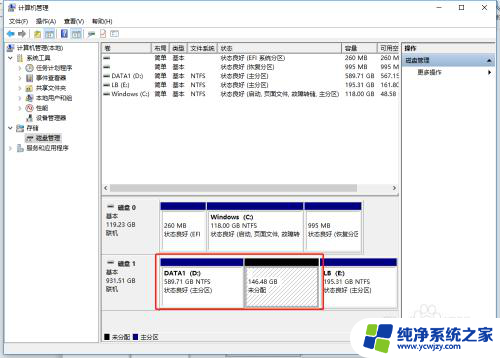
6.接下来就是右击刚才新产生的空间,点击‘新建简单卷’如图:
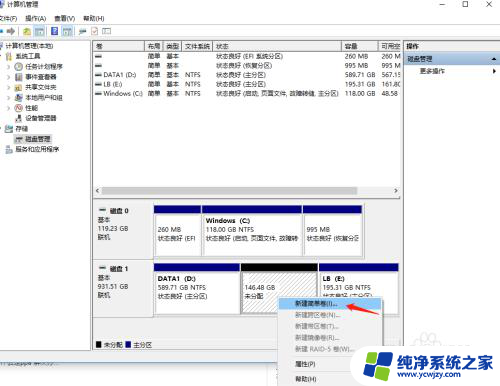
7.接下来会出现如下图:
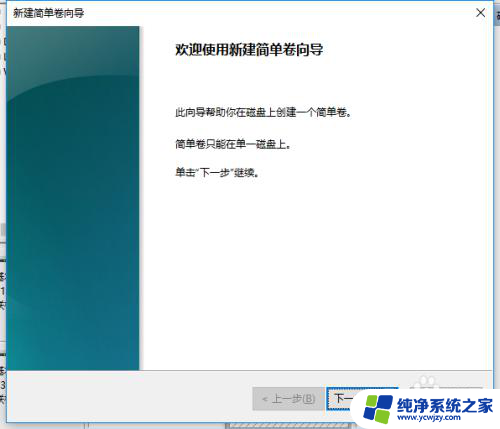
8.接下来就是一路点击‘下一步’,到这一步可以设置一下磁盘名字。我设置的是‘NewPan’然后还是点击下一步如下图
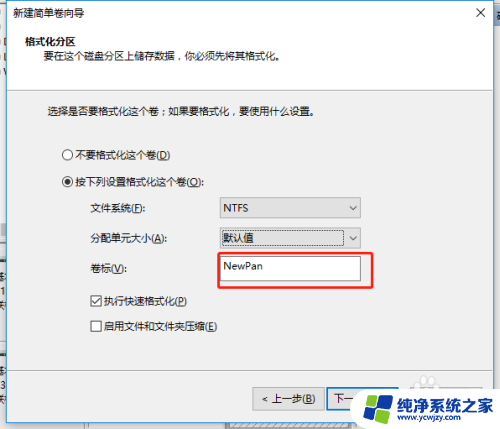
9.出现这个图片信息说明你的新盘已经创建好了如图:
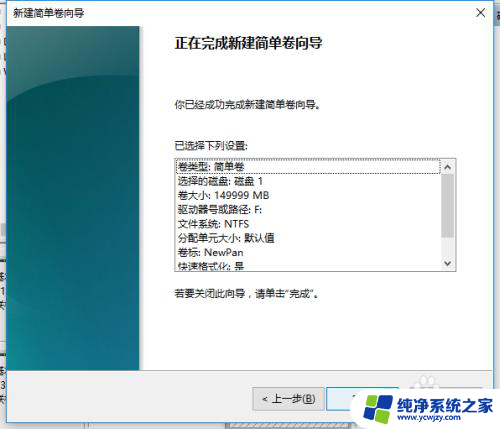
10.这是我的结果,你的呢?Nice!!! 奥利给
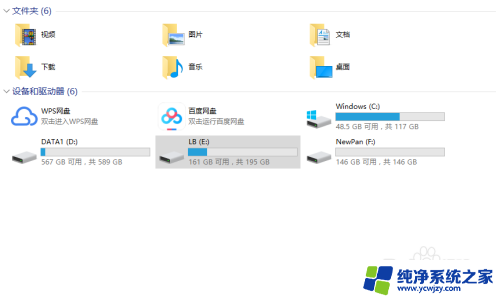
以上就是如何创建电脑磁盘的全部内容,如果你遇到相同的情况,请参照我的方法来处理,希望对你有所帮助。